window10怎么把开始菜单栏改为经典模式 新window10怎么设置窗口经典模式
更新时间:2023-02-03 14:08:28作者:cblsl
由于最新window10系统对界面进行美化,同时也增加了许多的功能,这使得用户看起来更加的炫酷,然而也导致了一些操作起来出现了一些困难,因此有些用户就想要将开始菜单栏改为经典模式,那么最window10怎么把开始菜单栏改为经典模式呢?今天小编就来教大家window10把开始菜单栏改为经典模式设置方法。
具体方法:
1、右键点击屏幕左下角的开始按钮,选择设置的菜单。
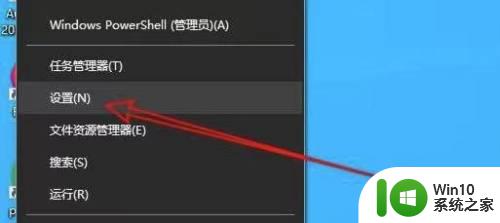
2、打开的设置窗口点击个性化图标。
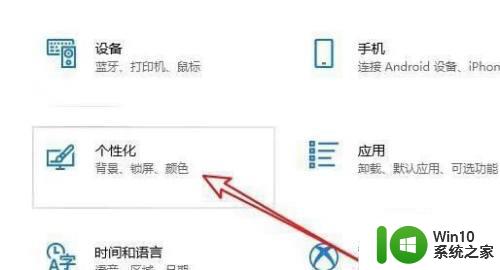
3、点击左侧的开始菜单项。
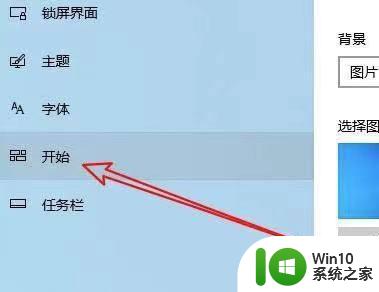
4、右侧窗口找到开始菜单上显示更多磁贴与使用全屏开始屏幕的设置项,把设置项设置为关闭的状态。
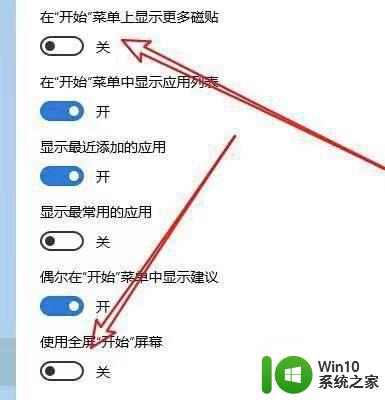
5、右键点击桌面的空白位置,选择个性化菜单项。
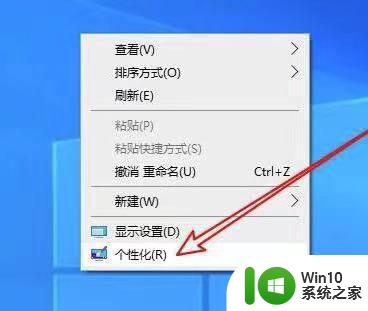
6、点击左侧的开始菜单选项。
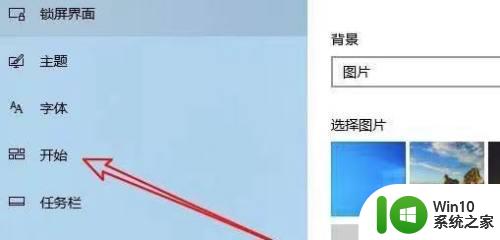
7、在右侧打开窗口可以看到相关设置项,与前面的设置方法一致即可。
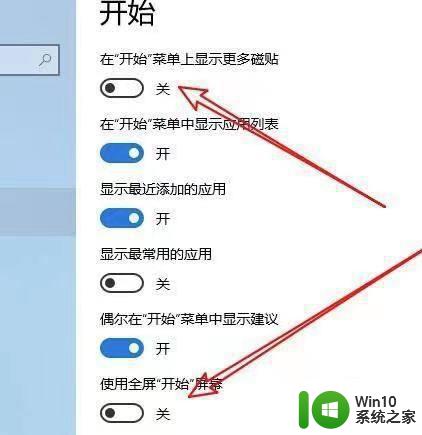
上述就是关于window10把开始菜单栏改为经典模式设置方法了,有需要的用户就可以根据小编的步骤进行操作了,希望能够对大家有所帮助。
window10怎么把开始菜单栏改为经典模式 新window10怎么设置窗口经典模式相关教程
- win10经典开始菜单设置教程 如何将win10菜单设置为经典模式
- 教你把win10开始菜单改为经典样式 如何将Win10开始菜单切换为经典样式
- win10开始菜单怎么改成经典模式 win10开始菜单怎么切换风格
- win10开始菜单改成经典样式的方法 win10怎么吧开始菜单改为经典样式
- win10主题改为经典模式的设置教程 win10主题改为经典模式怎么操作
- win10怎么切换成经典模式 win10如何切换经典模式
- win10怎么设置经典桌面风格 win10如何将桌面切换为经典样式
- win10恢复经典开始菜单的教程 如何在win10中恢复经典开始菜单
- Win10开始菜单全屏变回小窗模式的原因 如何将Win10开始菜单从全屏模式改为小窗模式
- Win10系统如何还原经典界面 如何将Win10系统回归经典模式
- 360改变win10开始菜单 怎样在Win10系统中将默认开始菜单切换为经典菜单
- win10系统如何切换到win7经典界面 win10如何切换到win7经典模式
- 蜘蛛侠:暗影之网win10无法运行解决方法 蜘蛛侠暗影之网win10闪退解决方法
- win10玩只狼:影逝二度游戏卡顿什么原因 win10玩只狼:影逝二度游戏卡顿的处理方法 win10只狼影逝二度游戏卡顿解决方法
- 《极品飞车13:变速》win10无法启动解决方法 极品飞车13变速win10闪退解决方法
- win10桌面图标设置没有权限访问如何处理 Win10桌面图标权限访问被拒绝怎么办
win10系统教程推荐
- 1 蜘蛛侠:暗影之网win10无法运行解决方法 蜘蛛侠暗影之网win10闪退解决方法
- 2 win10桌面图标设置没有权限访问如何处理 Win10桌面图标权限访问被拒绝怎么办
- 3 win10关闭个人信息收集的最佳方法 如何在win10中关闭个人信息收集
- 4 英雄联盟win10无法初始化图像设备怎么办 英雄联盟win10启动黑屏怎么解决
- 5 win10需要来自system权限才能删除解决方法 Win10删除文件需要管理员权限解决方法
- 6 win10电脑查看激活密码的快捷方法 win10电脑激活密码查看方法
- 7 win10平板模式怎么切换电脑模式快捷键 win10平板模式如何切换至电脑模式
- 8 win10 usb无法识别鼠标无法操作如何修复 Win10 USB接口无法识别鼠标怎么办
- 9 笔记本电脑win10更新后开机黑屏很久才有画面如何修复 win10更新后笔记本电脑开机黑屏怎么办
- 10 电脑w10设备管理器里没有蓝牙怎么办 电脑w10蓝牙设备管理器找不到
win10系统推荐
- 1 萝卜家园ghost win10 32位安装稳定版下载v2023.12
- 2 电脑公司ghost win10 64位专业免激活版v2023.12
- 3 番茄家园ghost win10 32位旗舰破解版v2023.12
- 4 索尼笔记本ghost win10 64位原版正式版v2023.12
- 5 系统之家ghost win10 64位u盘家庭版v2023.12
- 6 电脑公司ghost win10 64位官方破解版v2023.12
- 7 系统之家windows10 64位原版安装版v2023.12
- 8 深度技术ghost win10 64位极速稳定版v2023.12
- 9 雨林木风ghost win10 64位专业旗舰版v2023.12
- 10 电脑公司ghost win10 32位正式装机版v2023.12